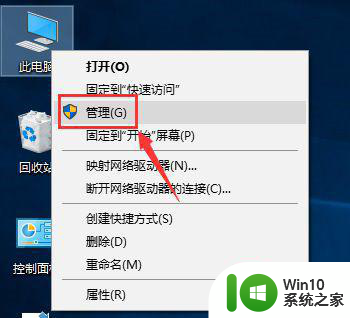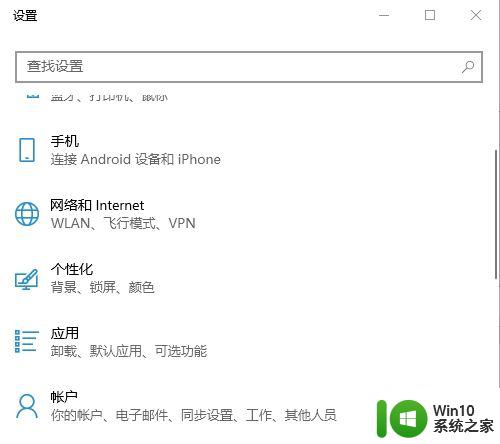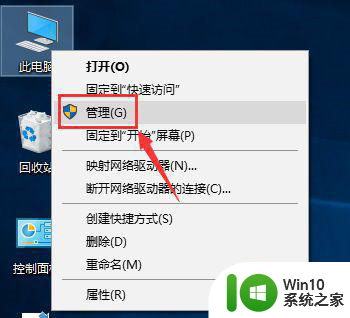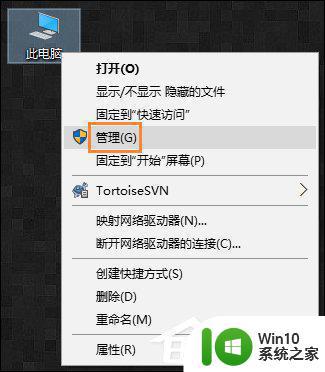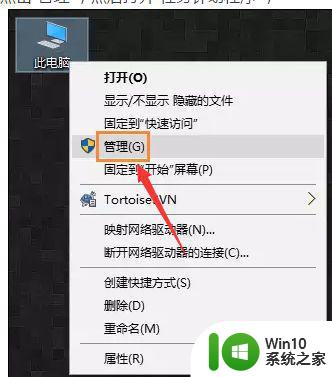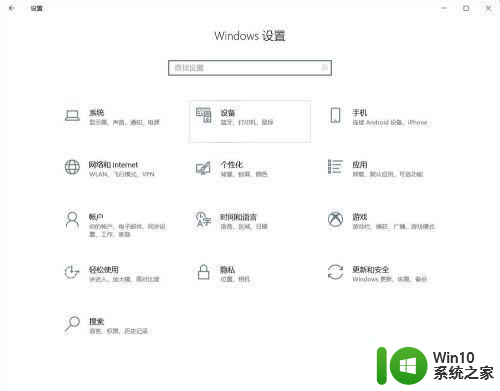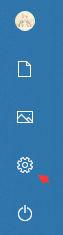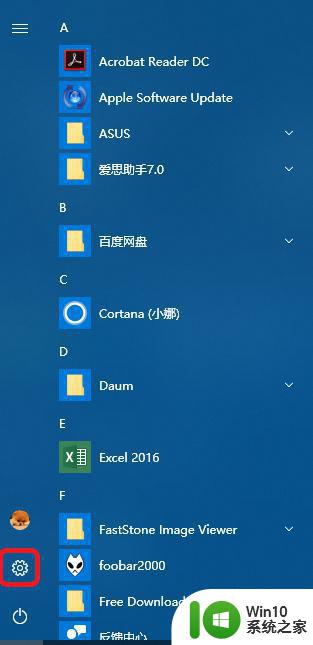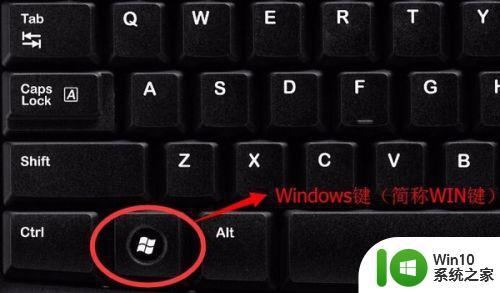win10拨号连接如何设置 win10拨号连接设置方法
在信息爆炸的时代,网络已经成为了我们生活中不可或缺的一部分。为了随时随地访问网络,我们需要在电脑上设置拨号连接功能。Windows 10系统作为微软最新推出的操作系统,内置了便捷的拨号连接功能。然而,对于很多初次接触电脑的朋友来说,如何设置拨号连接可能是一个令人头痛的问题。本文将为您详细介绍如何在Windows 10系统中设置拨号连接,帮助您轻松实现网络连接,畅享网络生活。
具体方法:
1.1、首先右击”这台电脑“,在单击”属性“。

2.2、单击”设置新的连接或网络“。
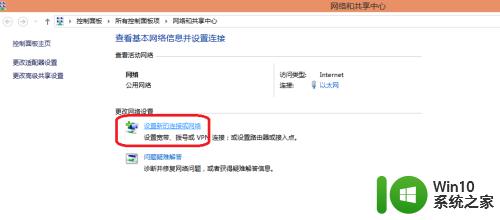
3.3、选择连接到internet设置宽带或拨号连接,连接到internet。在单击”下一步“。
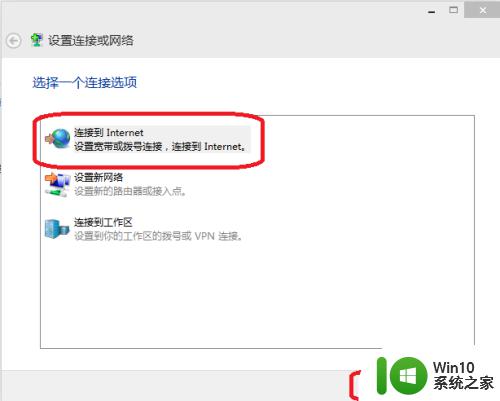
4.4、选择”设置新连接“。
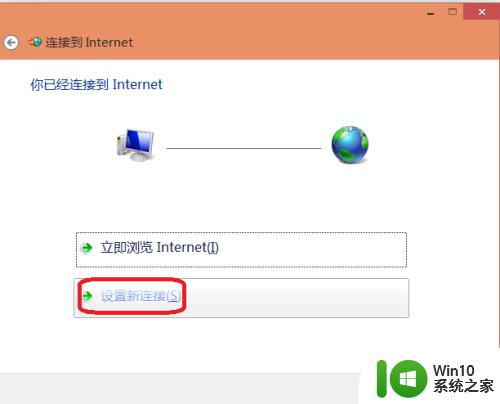
5.5、在选择宽带(PPEOE)(R)使用需要用户名和密码的DSL或电缆连接。
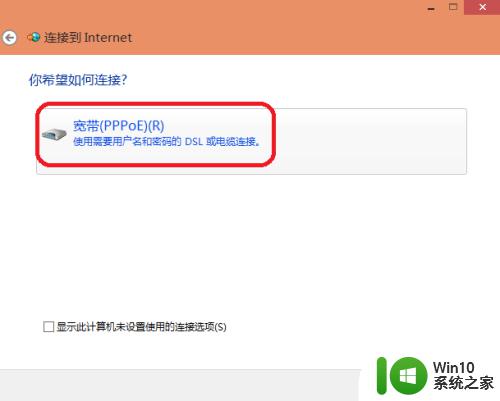
6.6、在输入用户名和密码,这里用户和密码是人家安装宽带给您的。单击”连接“。
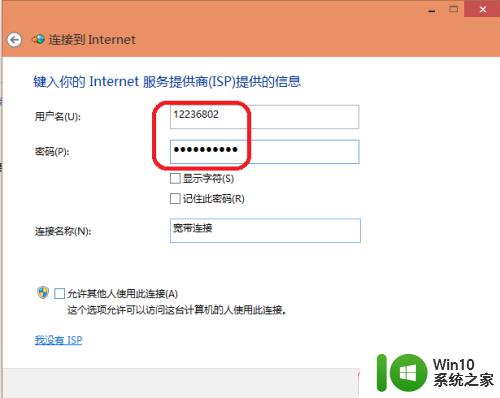
7.7、在看看是否能有图标了,单击网络图标。
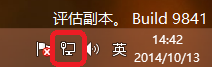
8.8、如下图可以看到了宽带连接器图标,说明设置好了。
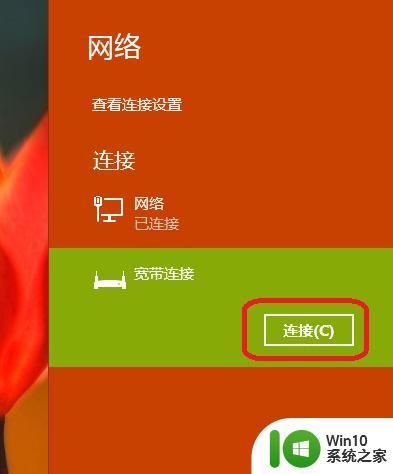
以上就是win10拨号连接如何设置的全部内容,有出现这种现象的小伙伴不妨根据小编的方法来解决吧,希望能够对大家有所帮助。